如何解决电脑蓝屏问题电脑突然蓝屏了重启后又好了的解决办法
发布时间:2017-07-04 13:30:52 浏览数:
今天给大家带来如何解决电脑蓝屏问题电脑突然蓝屏了重启后又好了的解决办法,让您轻松解决问题。
相信很多人都遇到电脑关机蓝屏这个问题,都会觉得很反感,电脑蓝屏是什么情况呢?!下面学习啦小编给大家讲解电脑突然蓝屏了重启后又好了的解决方法,希望能帮助到大家!
电脑突然蓝屏了重启后又好了的解决方法1、打开360安全卫士--电脑门诊,然后输入蓝屏点搜索。
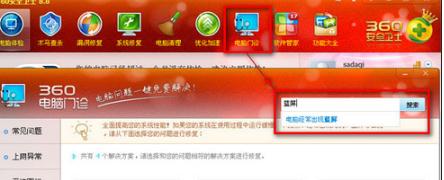
2、搜索完后会出现问题现象示意图,图右下角有个立即修复,点修复即可,再关机就不会出现蓝屏的现象了。

3、还有电脑首次出现蓝屏时,应当在重启电脑时,按键盘快捷键“F8”进入系统启动菜单中,然后选择“最后一次正确的配置”来启动电脑,据此来修复一下电脑,看问题能否得到有效解决。
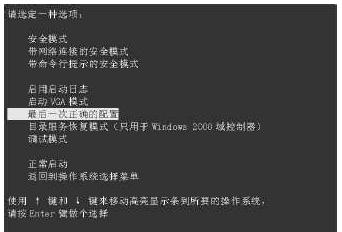
电脑突然蓝屏了重启后又好了相关文章:
1.电脑总是突然蓝屏重启怎么办
2.笔记本电脑突然蓝屏重启就好了
3.电脑重启后突然出现蓝屏怎么解决
4.电脑玩着玩着就蓝屏重启就好了怎么办
以上就是如何解决电脑蓝屏问题电脑突然蓝屏了重启后又好了的解决办法教程,希望本文中能帮您解决问题。